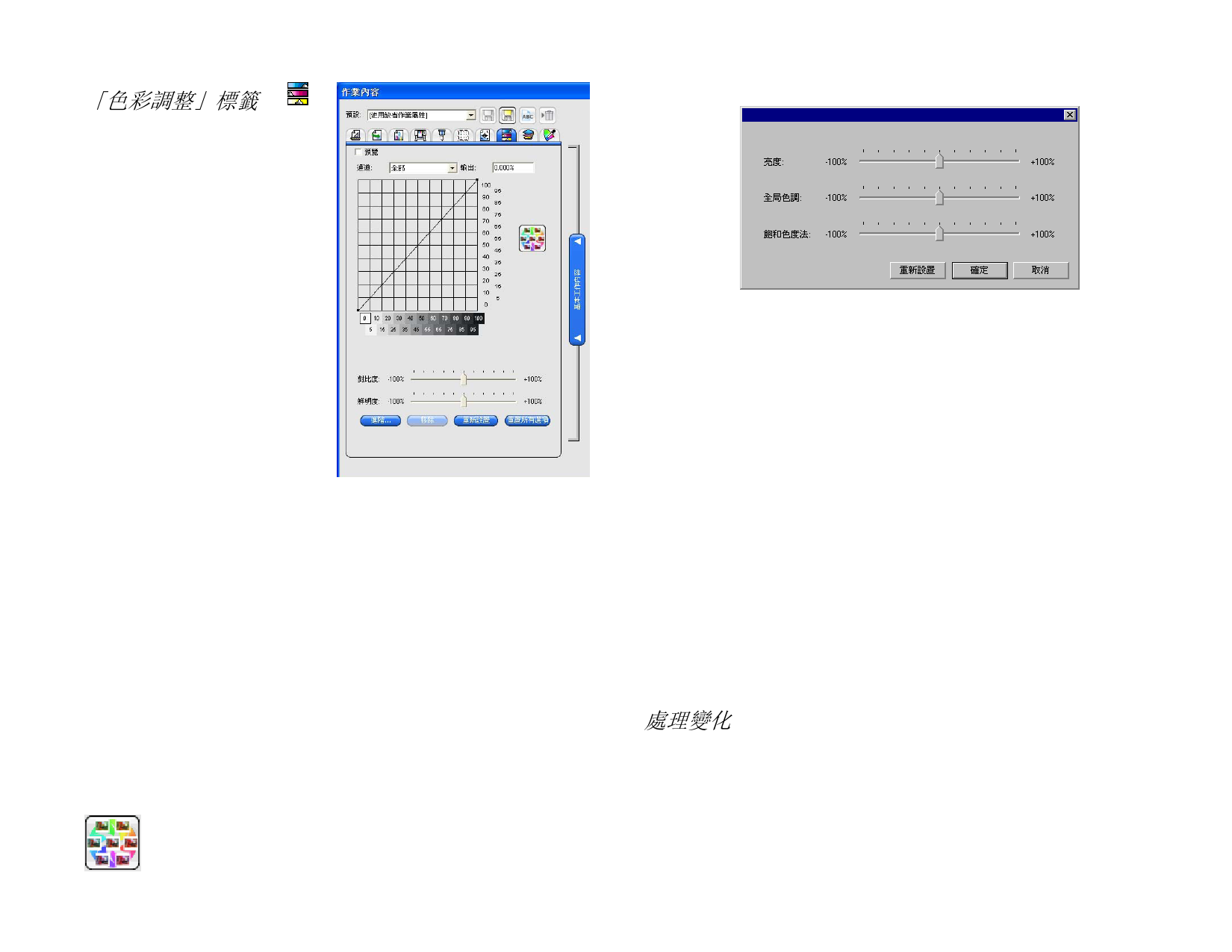
「色彩調整」標籤
「色彩調整」標籤提供一些基本工
具,供手動調整輸出色彩。
每個色彩通道以線性化曲線單獨列
出,該線性化曲線確定針對原影像
(輸入)中指定的百分比要使用的
覆蓋率百分比(輸出)。
進階
按一下此項可以使用更進階的模型編輯影像中的色彩設定。
預覽
通道
輸出
對比度
鮮明度
35
核取此項檢視色彩設定中的變更反映到預覽窗格中的效果。
選擇要編輯的色彩通道。
目前在線性化曲線上選擇的點對應的值。
• 按一下曲線可選擇不同的點執行編輯。您還可以透過按一下
輸入軸標籤來選擇點。
• 要改變曲線上給定點的值,請在輸出欄位中編輯該值,或按
一下並上下拖動該點。
調整影像中的對比度。
4. 此設定僅在選擇所有色彩通道時才可用。
調整影像的鮮明度。較高的設定可透過改善色彩逼真度與細節
來提高色彩飽和度與亮度。較低的設定會降低色彩飽和度與亮
度,但會增加對比度。
5. 此設定僅在選擇所有色彩通道時才可用。此外,必須在「色彩管理」
標籤中選擇 ICC 配置檔案。
按一下「變化」按鈕,開啟「變化」對話方塊。如需有關詳細
資訊,請參閱 處理變化。
移除
重新設置
重置所有選
項
6. 此設定僅在選擇所有色彩通道時才可用。此外,必須在「色彩管理」
標籤中選擇 ICC 配置檔案。
亮度
較大的值會使得影像中所有色彩的色度都變
淺。較小的值會使得影像中的所有色彩都變
深。
全局色調
此設定調整影像的總體色調。它可以使影像呈
藍色或棕褐色調。就此設定而言,值的範圍是
從 -100% 到 +100%,代表可套用至影像的整
個色譜。
飽和色度法
較大的值會增加影像的色彩量,但會降低對比
度與精細度。較小的值會降低色彩量。
重新設置
按一下此項將所有的捲軸重設成預設值。
按一下確定接受變更並返回到「色彩調整」標籤。
按一下此項從線性化曲線中刪除所選的點。
按一下此項將目前通道的值與設定恢復到原始狀態。
按一下此項將所有通道的值與設定恢復到原始狀態。
處理變化
「變化」對話方塊協助校正亮度、對比度與鮮明度,從而幫助增加
列印影像的色彩品質。
• 選擇要列印的作業。
• 從檔案菜單中,按一下變化。
• 在調整色彩標籤中調整以下設定:
© 2007 SA International



































































































